以下是如何停用 Microsoft Edge 中的最近搜尋。這樣,您周圍的人就不太可能遇到您的「個人」搜尋。但最重要的是,您將阻止您在網址列中輸入的查詢發送至 Bing,並且您將保證您的線上隱私。

透過停用Microsoft Edge 中最近的搜尋在 Windows 10 或視窗11,您可以保護您的訊息n個人的並加強您的線上隱私。這樣,您在搜尋欄中輸入的查詢不會傳送給 Microsoft。但請注意,您仍然可以收到基於您的歷史記錄和收藏夾的建議。
另請閱讀:微軟監控Bing用戶,CNIL對其罰款6000萬歐元
讓我們記住這一點微軟邊緣顯示搜尋和網站建議從您的輸入歷史記錄中,在「最近搜尋」下,就像 Chrome 和 Mozilla Firefox 一樣。如果您出於安全原因不希望它們出現保密性,或者如果您想快速查閱它們,以下是啟動或停用它們的方法:
- 點擊 Edge 中的三點圖示並選擇“設定”。
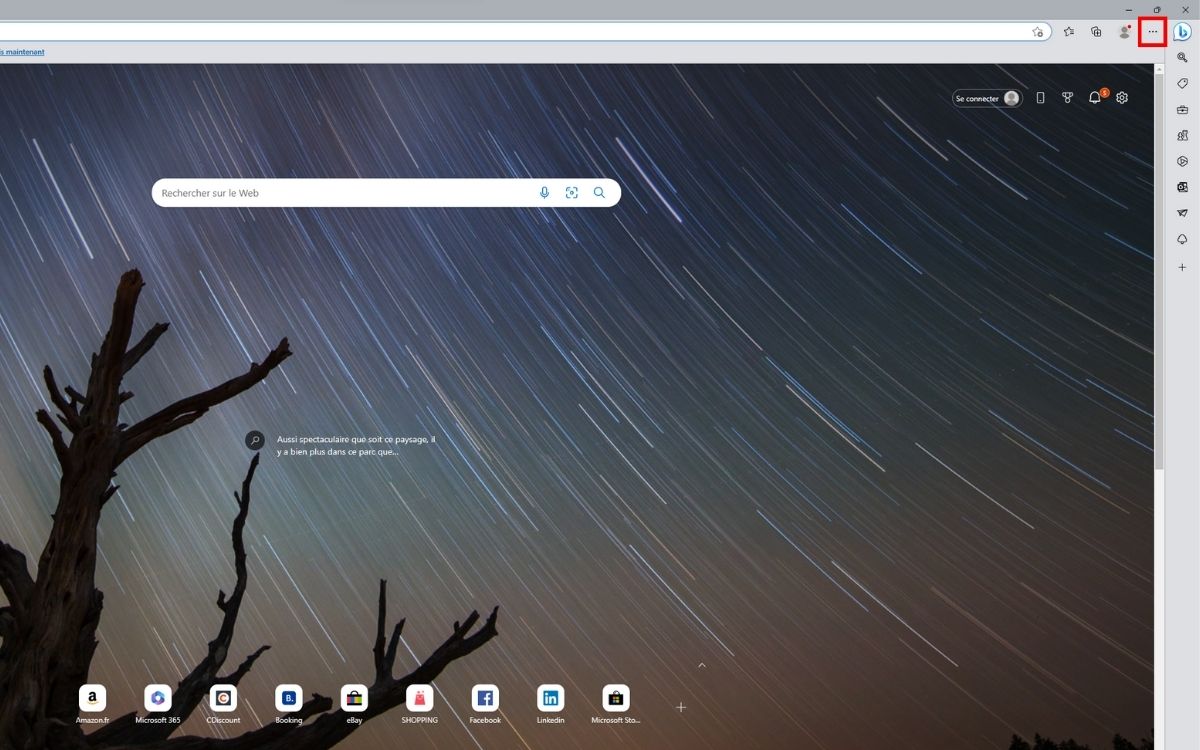
- 前往“隱私、搜尋和服務”部分。
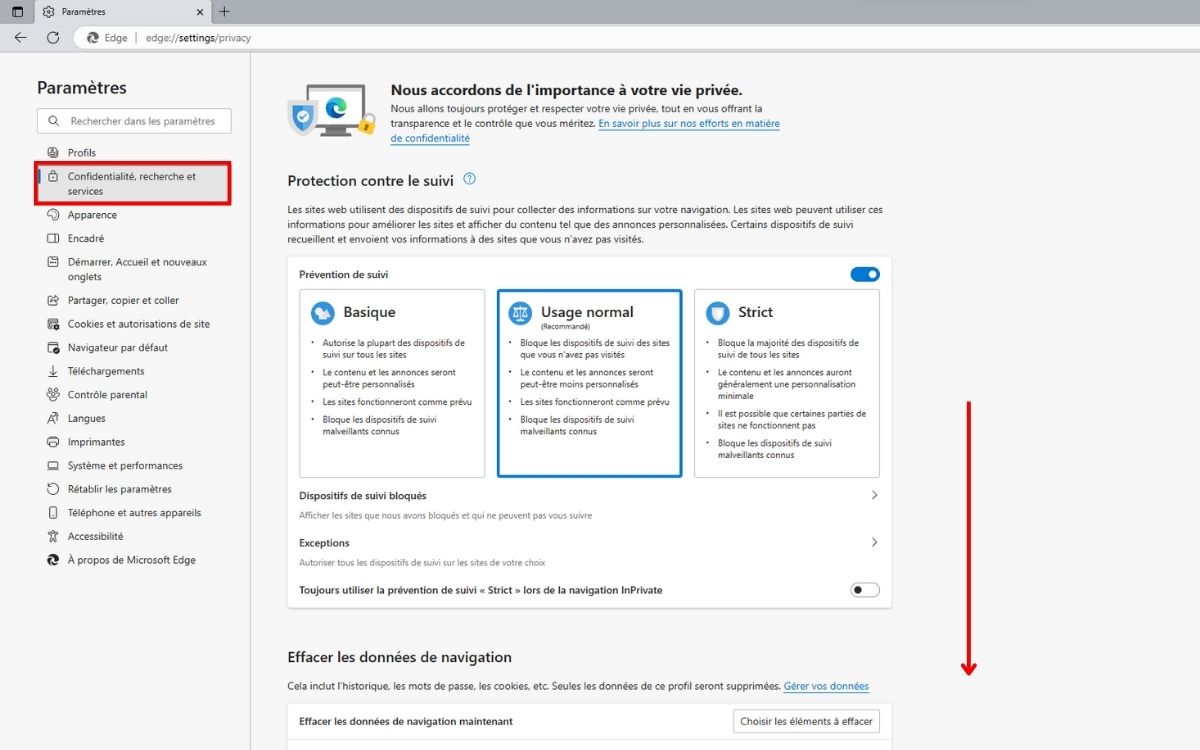
- 滾動到底部並點擊“地址欄和搜尋”。

- 在「網址列和搜尋」下,啟用或停用「使用我輸入的字元顯示搜尋和網站建議」選項。
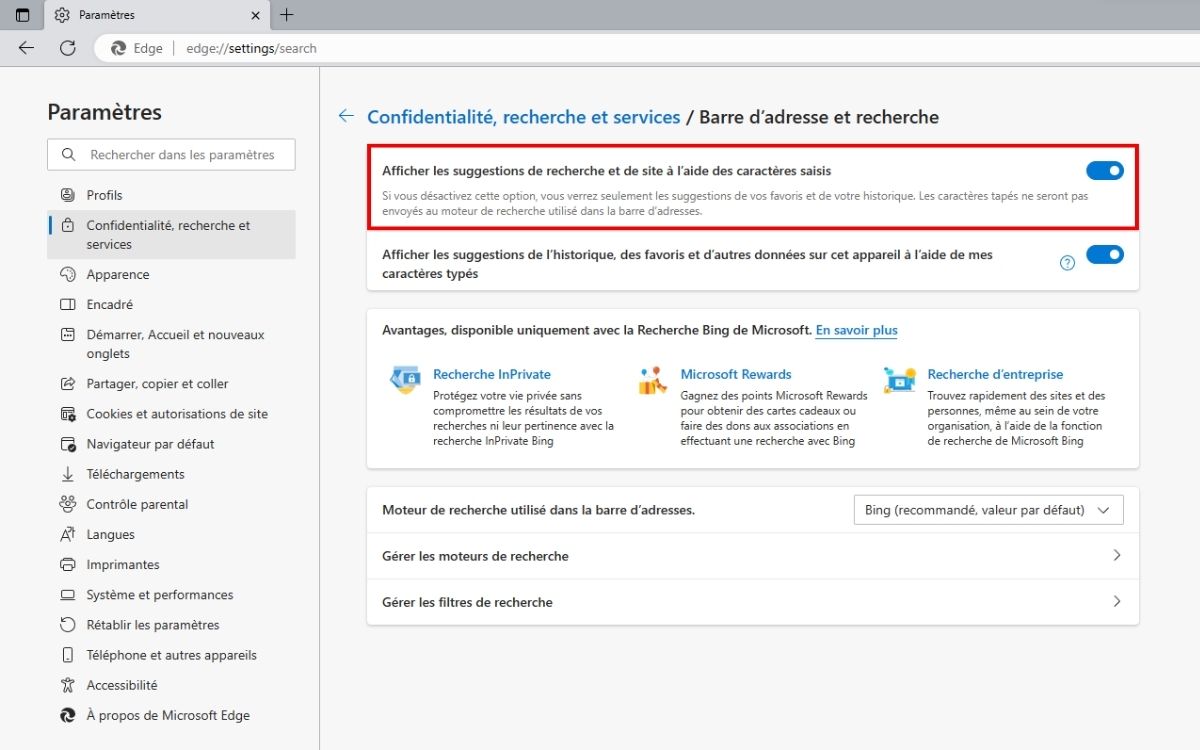
完成此操作後,打開一個新選項卡並開始在網址列中鍵入內容以查看是否顯示最近的搜尋。
Microsoft Edge 中的隱私和管理搜尋建議:您需要了解的內容
如果您想一一刪除最近的搜尋建議,可以將滑鼠懸停在每個建議上,然後點擊末尾出現的關閉圖示。然而,這可能很乏味,因為 Edge 將繼續顯示根據您的瀏覽紀錄提供建議。因此建議使用前面的方法啟用或停用最近的搜尋。
另請閱讀——Microsoft Edge 很快就會告訴你密碼是否夠安全
請記住,這些選項可能會有所不同,具體取決於搜尋引擎您使用的預設值。如果您使用 Bing 作為預設搜尋引擎,則會顯示最近的搜尋。否則,如果您使用其他搜尋引擎,例如Google、雅虎或 DuckDuckGo,不會顯示最近的搜尋。
詢問我們最新的!





太陽系中行星的略微傾斜和偏心的軌道長期以來一直引起科學家的興趣。一項新的研究提出了一個令人著迷的理論:來自另一個恆星系統的巨大物體會破壞其最初的組織。太陽系...
訊息











